Comment passer d'un compte Microsoft à un compte local Windows 10
Si vous avez déjà essayé l' expérience Microsoft et que vous n'êtes pas impressionné, le passage à un compte local Windows 10 à partir d'un compte (Windows 10)Microsoft est un processus simple. Bien que la connexion avec Microsoft présente l'avantage de la synchronisation entre appareils, certains utilisateurs choisissent plutôt la sécurité et la confidentialité d'un compte local Windows 10 . Ce tutoriel illustre comment convertir votre compte Microsoft en un compte local hors ligne (non- Microsoft ) que vous pouvez ensuite utiliser pour vous connecter à Windows 10 :
REMARQUE :(NOTE:) Les fonctionnalités présentées sont disponibles dans la mise à jour de mai 2020 de Windows 10(Windows 10 May 2020 Update) ou plus récente. Si vous utilisez une ancienne version de Windows 10 , vous n'aurez peut-être pas accès à toutes les fonctionnalités.
Tout(First) d'abord : à propos du passage à un compte local Windows 10
Vous avez probablement déjà un compte Microsoft(Microsoft account) si vous utilisez l'un des nombreux services proposés par l'entreprise. Comme nous l'avons expliqué dans notre guide sur le sujet, l'option de création d'un compte hors ligne ou local n'est même pas affichée à chaque fois pendant le processus d'installation de Windows 10 , vous avez donc peut-être involontairement souscrit à un compte Microsoft . Si vous voulez savoir avec certitude quel type de compte utilisateur(user account) vous utilisez pour vous connecter sur votre PC, vous pouvez facilement vérifier si votre compte Windows 10 est un compte Microsoft ou local(check if your Windows 10 account is a Microsoft or a local one) .
Avant de convertir votre compte Microsoft en un compte local Windows 10 , vous devez examiner attentivement les deux options. (Windows 10)Les principaux inconvénients sont que vous ne pouvez pas synchroniser vos paramètres sur plusieurs appareils et que vous ne pouvez pas acheter d'applications dans la boutique Microsoft . Cependant, même si c'est un peu plus délicat, vous pouvez toujours utiliser le magasin sans compte Microsoft(use the store without a Microsoft account) pour obtenir des applications gratuites. Nous avons déjà exploré tous les avantages et les inconvénients en détail, donc si vous avez encore du mal à vous décider, lisez : Devez-vous utiliser un compte local ou Microsoft dans Windows 10 ? (Should you use a local or a Microsoft account in Windows 10?).
Même si vous passez à un compte local Windows 10 , vos informations d'identification (Windows 10)Microsoft restent disponibles sur votre appareil pour vous connecter aux services de l'entreprise, donc, en fin de compte, tout dépend de vos préférences personnelles.
Comment passer d'un compte Microsoft à un compte local Windows 10
Pour convertir votre compte Microsoft en compte local, vous devez d'abord ouvrir l'application Paramètres(open the Settings app) . Vous pouvez le faire en appuyant sur Win + I sur votre clavier. Ensuite, parmi les options disponibles, cliquez ou appuyez sur Comptes(Accounts) .

Cela vous amène à l' onglet Vos informations(Your info) des paramètres des comptes . (Accounts)En haut, vous pouvez voir les détails du compte Microsoft que vous utilisez pour vous connecter à Windows 10 . Choisissez de « Se connecter avec un compte local à la place("Sign in with a local account instead) » .

REMARQUE :(NOTE:) Si vous avez activé BitLocker , vous pouvez ensuite obtenir un écran vous demandant de sauvegarder votre clé de récupération BitLocker . Vous pouvez arrêter de le faire ou choisir de "sauter cette étape"("Skip this step") et continuer à convertir votre compte en compte local.
Microsoft essaie de vous convaincre des avantages d'un compte Microsoft . Cliquez ou appuyez sur Suivant(Next) pour continuer.

Pour continuer, vérifiez votre identité en insérant le code PIN(inserting the PIN) ou le mot de passe de votre compte.

Choisissez un nouveau nom d'utilisateur(User name) , insérez et confirmez un mot de passe, puis ajoutez un indice de mot(Password hint) de passe . Ce dernier est utilisé pour vous aider à vous souvenir de votre mot de passe. Après avoir saisi toutes ces informations, appuyez sur Suivant(Next) .
ASTUCE :(TIP:) Bien que nous ne le recommandions pas, vous pouvez laisser les trois champs de mot de passe vides pendant cette étape. Faites cela, et vous n'êtes plus obligé d'insérer un mot de passe lorsque vous utilisez votre compte local pour vous connecter à Windows 10 .

Vous avez presque fini. Sur l'écran suivant, cliquez ou appuyez sur "Se déconnecter et terminer ("Sign out and finish)" .
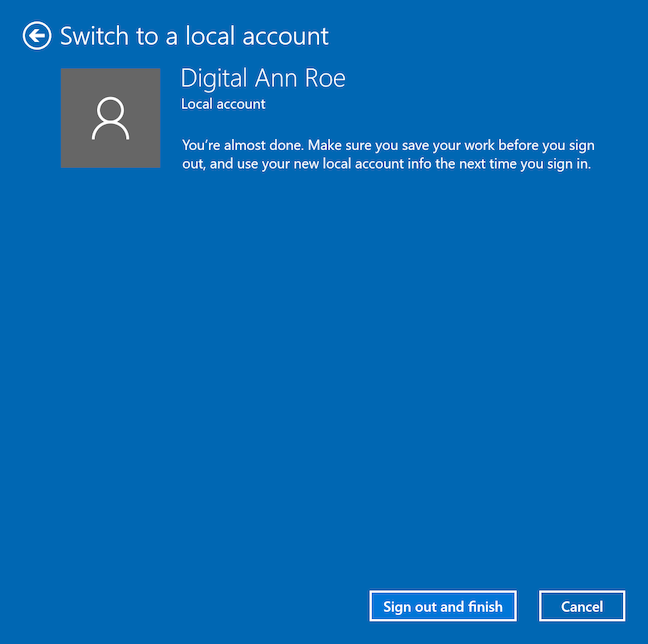
Connectez-vous avec les nouveaux identifiants que vous avez fournis. Si vous accédez à Vos informations(Your info) , vous pouvez vérifier que vous êtes connecté avec votre nouveau compte local Windows 10 .

ASTUCE :(TIP:) Gardez à l'esprit que la conversion d'un compte Microsoft n'est qu'une des nombreuses façons d' ajouter un utilisateur local (non-Microsoft) à Windows 10(add a local (non-Microsoft) user to Windows 10) .
Pourquoi êtes-vous passé à un compte local Windows 10 ?
Lorsque vous passez à un compte local Windows 10 , tous les paramètres de votre compte, y compris les applications téléchargées, restent inchangés. (Windows 10)Vous pouvez toujours utiliser votre compte Microsoft pour accéder aux applications et services de l'entreprise. Avant de fermer ce didacticiel, indiquez-nous pourquoi vous êtes passé à un compte local Windows 10 . Avez-vous des problèmes de confidentialité ? Ou vous sentez-vous simplement mal à l'aise à quel point Microsoft pousse ses comptes ? Faites le nous savoir dans les commentaires.
Related posts
Comment ajouter un Microsoft account à Windows 10
Devez-vous utiliser un compte local ou un compte Microsoft dans Windows 10 ?
3 façons de savoir si mon compte Windows 10 est un compte Microsoft ou un compte local
6 façons de changer un compte à Administrator et de retour dans Windows 10
6 façons d'ajouter un utilisateur local (non Microsoft) à Windows 10
Comment gérer les comptes d'utilisateurs connectés avec le Gestionnaire des tâches dans Windows 10
Créez de nouveaux comptes et groupes d'utilisateurs Windows, comme un professionnel de l'informatique
Comment changer le Microsoft password: 2 façons différentes
Comment dissocier votre identifiant Skype de votre compte Microsoft
7 façons de changer d'utilisateur dans Windows 10
Comment savoir quelles données Microsoft stocke à votre sujet et comment les supprimer
Comment modifier les emplacements des dossiers utilisateur dans Windows 10 (Documents, Downloads, etc.)
6 façons de vous déconner de Windows 11
2 façons de supprimer le People icon de la barre des tâches en Windows 10
Mon compte Microsoft ou Hotmail a été piraté ? Comment vérifier l'activité récente sur mon compte
Comment utiliser Cortana avec un compte d'utilisateur local dans Windows 10
Microsoft Authenticator sur Android: Sign dans un MS account
Qu'est-ce qu'un groupe Windows user et que fait-il?
Comment définir des questions de sécurité pour un compte d'utilisateur local, dans Windows 10
Présentation de Windows 8.1 : devez-vous utiliser un compte local ou un compte Microsoft ?
